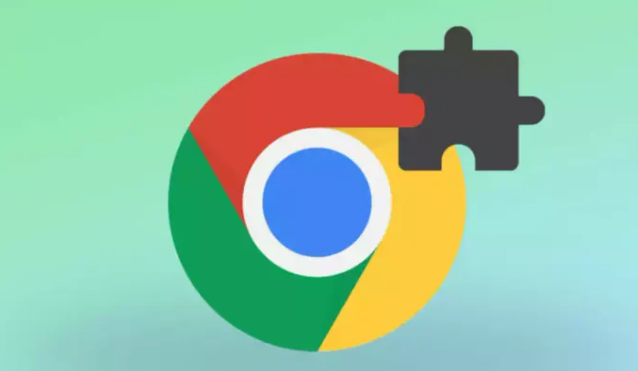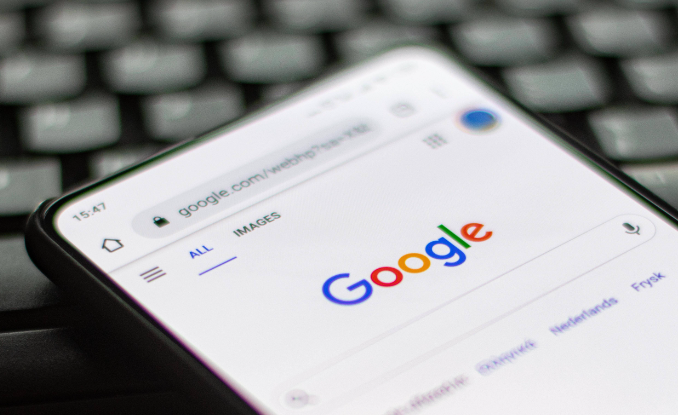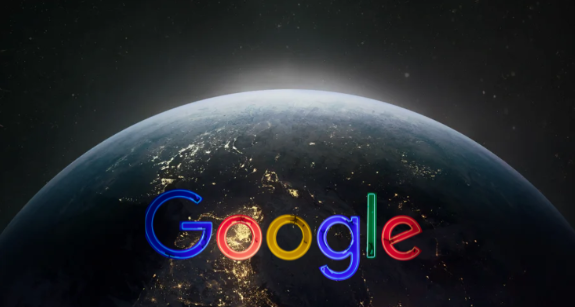google浏览器标签页频繁崩溃的修复方案
时间:2025-08-08
来源:谷歌浏览器官网
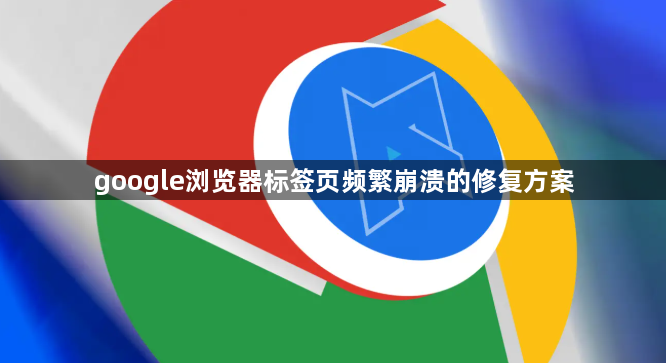
更新至最新版浏览器程序。进入设置菜单中的帮助区域,点击检查更新按钮获取最新版本安装包。开发团队持续优化渲染引擎稳定性,新版往往包含针对内存泄漏和进程管理的改进方案。完成升级后重启浏览器使改动生效,多数已知崩溃问题可通过此方式解决。
清理冗余缓存与Cookie数据。通过隐私与安全板块选择清除浏览记录选项,重点勾选缓存图像、已保存密码等内容进行深度清理。过时的临时文件可能携带损坏的脚本指令影响页面加载流程,定期维护能显著降低异常退出概率。建议每周执行一次常规清理操作。
禁用冲突型扩展插件。访问chrome://extensions/管理界面,逐个关闭近期添加的工具类扩展。每禁用一个插件后打开多个标签测试稳定性,若发现某个模块导致崩溃则永久移除或保持其禁用状态。特别注意那些具有广告拦截、脚本修改功能的第三方组件,它们是主要故障源之一。
调整硬件加速配置参数。在高级系统设置中找到使用硬件加速选项并取消勾选,尤其适用于集成显卡设备或老旧计算机。图形处理单元性能不足时强行启用该功能反而会造成渲染线程阻塞,关闭后可改用软件解码模式保障基础运行流畅度。
控制同时打开的标签数量。将常用网站转化为书签收藏而非长期保持页面开启状态,通过点击收藏夹快速唤醒所需网页。对于暂时不需交互的窗口使用悬浮窗模式最小化至边缘区域,减少前台活跃进程对系统资源的抢占。一般同时维持5个以内标签页较为理想。
重置浏览器初始设置。通过设置页面的定位到重置为默认状态选项,此操作将抹除所有个性化配置但保留书签等核心数据。适合因误操作导致配置文件损坏的情况,执行前建议导出重要信息作为备份。重置后需重新登录账户同步个人偏好设置。
检查系统级兼容性问题。右键点击桌面快捷方式选择属性,切换至兼容性标签页勾选禁用视觉主题和高DPI缩放比例选项。某些显示适配方案可能造成界面元素错位触发异常终止,采用标准缩放模式能提高整体稳定性。Windows用户还可尝试以管理员身份运行浏览器进程。
通过组合运用上述方法,绝大多数标签页崩溃问题都能得到有效缓解。关键在于根据设备实际配置合理控制资源消耗,优先实施低风险的基础修复方案,再逐步深入到高级调试层面。